Jun 20, 2024 • Categoría: Copia de Seguridad • Soluciones probadas
Hoy en día, existen muchas formas de almacenar tus datos. Por ejemplo, servidores en la nube, discos duros externos, unidades USB, etc. Sin embargo, sea cual sea el dispositivo de almacenamiento, existen riesgos de pérdida de datos.
Los ataques de virus, la corrupción de ordenadores, la pérdida de dispositivos de almacenamiento o cualquiera de este tipo de incidentes pueden hacer desaparecer tu trabajo importante. Entonces, ¿cómo evitar la pérdida de datos? y ¿por qué se producen pérdidas de datos aquí y allá? ¡Tranquilo! Todo lo que quieres saber está incluido en esta página. Sigue leyendo y podrás encontrar la mejor forma de evitar la pérdida de datos en tu vida diaria.
Parte 1: ¿Cómo evitar la pérdida de datos?
En los segundos digitales en los que la mayoría de nuestros archivos de trabajo, información y otros datos importantes se guardan en dispositivos de almacenamiento, no hace falta decir lo grave que puede ser la situación si se pierden datos. Todos los tipos de dispositivos digitales pueden sufrir algún tipo de daño físico o estrellarse, perderse o ser pirateados, y cualquier incidente puede hacer que tus datos importantes sean inaccesibles. Aunque finalmente consigas recuperar los datos con esfuerzo, puede que se te haya pasado el plazo. Eso hace que la prevención de la pérdida de datos sea importante.
Si te preguntas cómo prevenir la pérdida de datos, aquí tienes una lista de todos los métodos de trabajo que deberías conocer para evitar la pérdida de datos de tu sistema informático o de cualquier unidad externa en el futuro.
1. Utilizar software de prevención de pérdida de datos
Muchas personas no son conscientes de la importancia de tener una copia de seguridad para evitar la pérdida de datos sensibles e importantes. Si haces una copia de seguridad de los datos antes de que ocurra cualquier imprevisto, te librarás de cualquier problema que pueda causar la pérdida de datos.
Uno de los mejores software de copia de seguridad que no te puedes perder es Wondershare UBackit, que permite hacer copias de seguridad de particiones, archivos y discos internos y externos. Ya sea audio, video, fotos o cualquier otro documento, UBackit te permite hacer copias de seguridad y restaurar los datos en 3 simples clics.
Pasos para hacer una copia de seguridad de los archivos:
Paso 1. Selecciona los archivos/carpetas de los que quieres hacer una copia de seguridad
Inicia Wondershare UBackit en tu computadora una vez finalizado el proceso de instalación. Haz clic en la opción Crear ahora y, a continuación, selecciona la opción Copia de seguridad de archivos o Copia de seguridad de disco para elegir los archivos de los que quieres hacer una copia de seguridad.

La Copia de Seguridad de Archivos te permite seleccionar los archivos correspondientes, incluida la partición, mientras que la Copia de Seguridad de Disco puede ayudarte a hacer una copia de seguridad de todo el disco sin la opción de seleccionar archivos.

Paso 2. Elige el destino de la copia de seguridad
Una vez hayas seleccionado los archivos/carpetas/disco, UBackit te pedirá que elijas el destino. Puedes seleccionar una unidad interna o una fuente externa para guardar la copia de seguridad. Si se trata de una unidad externa, debes asegurarte previamente de que la fuente se conecta a tu computadora.

Paso 3. Iniciar el proceso de copia de seguridad
A continuación, haz clic en la opción Copia de seguridad para iniciar el proceso. Todos los datos de la copia de seguridad se guardarán en el destino seleccionado. Puedes comprobar el progreso de la copia de seguridad en la pantalla. Una vez finalizado el proceso, recibirás la notificación de la aplicación, y ahora podrás comprobar o restaurar tus datos con UBackit.

Si necesitas otra copia de seguridad, haz clic en Crear nueva en la esquina superior derecha.
2. Uso del software antivirus
El software antivirus protege tu sistema informático de los ataques de virus. El antivirus impide que tu sistema establezca códigos de virus que mantienen a salvo tu sistema informático. También detiene los ataques de virus y el robo de datos de aplicaciones y sitios web no autorizados.
Existen muchos tipos de software antivirus en el mercado. Puedes conseguir fácilmente un software antivirus adecuado para tu sistema informático para mantenerlo a salvo de virus. También te puede interesar Pasos para eliminar malware/virus de tu computadora
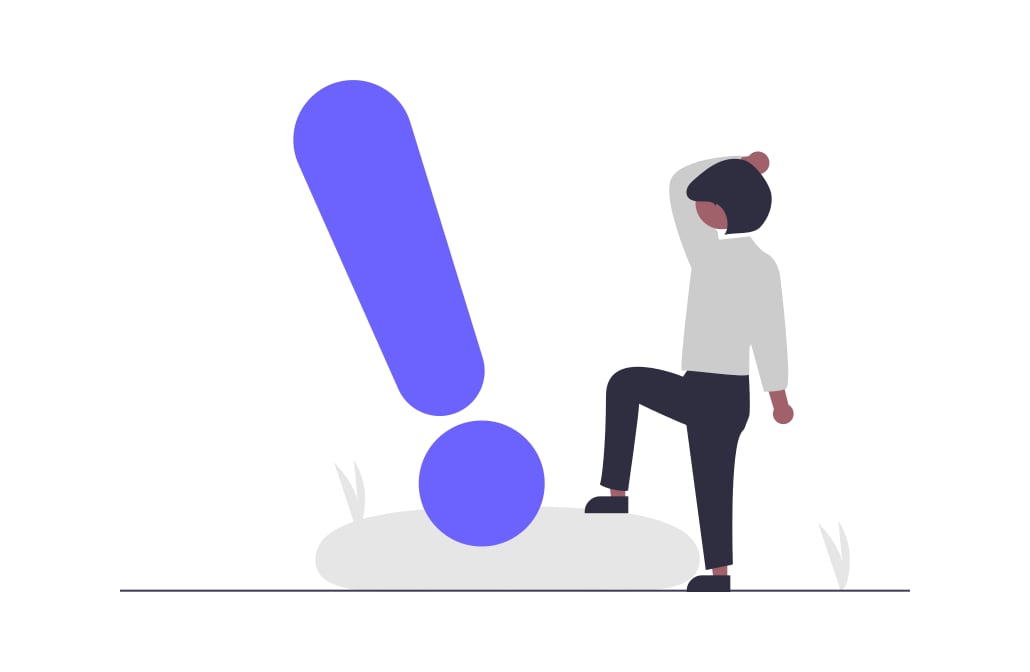
El software antivirus más reciente incluye un conjunto de herramientas avanzadas que analizan todos los archivos almacenados en tu sistema informático. También puedes personalizar el proceso de escaneado seleccionando la carpeta o los archivos que deben ser escaneados. Las funciones avanzadas ayudan a proteger y recuperar archivos rápidamente.
3. Mantén tu sistema informático seco y libre de polvo
Los datos pueden corromperse por exceso de humedad y polvo. Debes limpiar regularmente el sistema de tu computadora utilizando un paño de algodón y un producto de limpieza que impida que el polvo penetre en las partes del sistema. Asegúrate de mantener el sistema de tu computadora seco y libre de polvo. Esto mantendrá tus datos seguros y evitará que se corrompan debido al polvo y la humedad.
Parte 2: Tipos de pérdida de datos
La mayoría de los usuarios almacenan sus datos importantes en dispositivos electrónicos. A menudo se olvidan de hacer una copia de seguridad de esos datos. Como resultado, pierden el control sobre sus datos, que no pueden recuperarse. Afortunadamente, hemos enumerado los métodos que pueden ayudarte a evitar la pérdida de datos en tu sistema informático y dispositivos externos. En caso de que necesites más información sobre la pérdida de datos, aquí recopilamos los 5 tipos de pérdidas de datos que pueden producirse en tu sistema informático o en dispositivos de almacenamiento externos.
1. Malware/ Virus
En la mayoría de los casos, los virus y la presencia de archivos maliciosos provocan la pérdida de datos en tu sistema. Cuando utilizas un dispositivo de almacenamiento externo, como un disco duro externo, para transferir o copiar los datos del sistema informático infectado por un virus, tu unidad también se corromperá y se perderán los datos almacenados.
Este es el tipo de pérdida de datos más común al que casi todos los usuarios de PC se enfrentan en su vida informática.
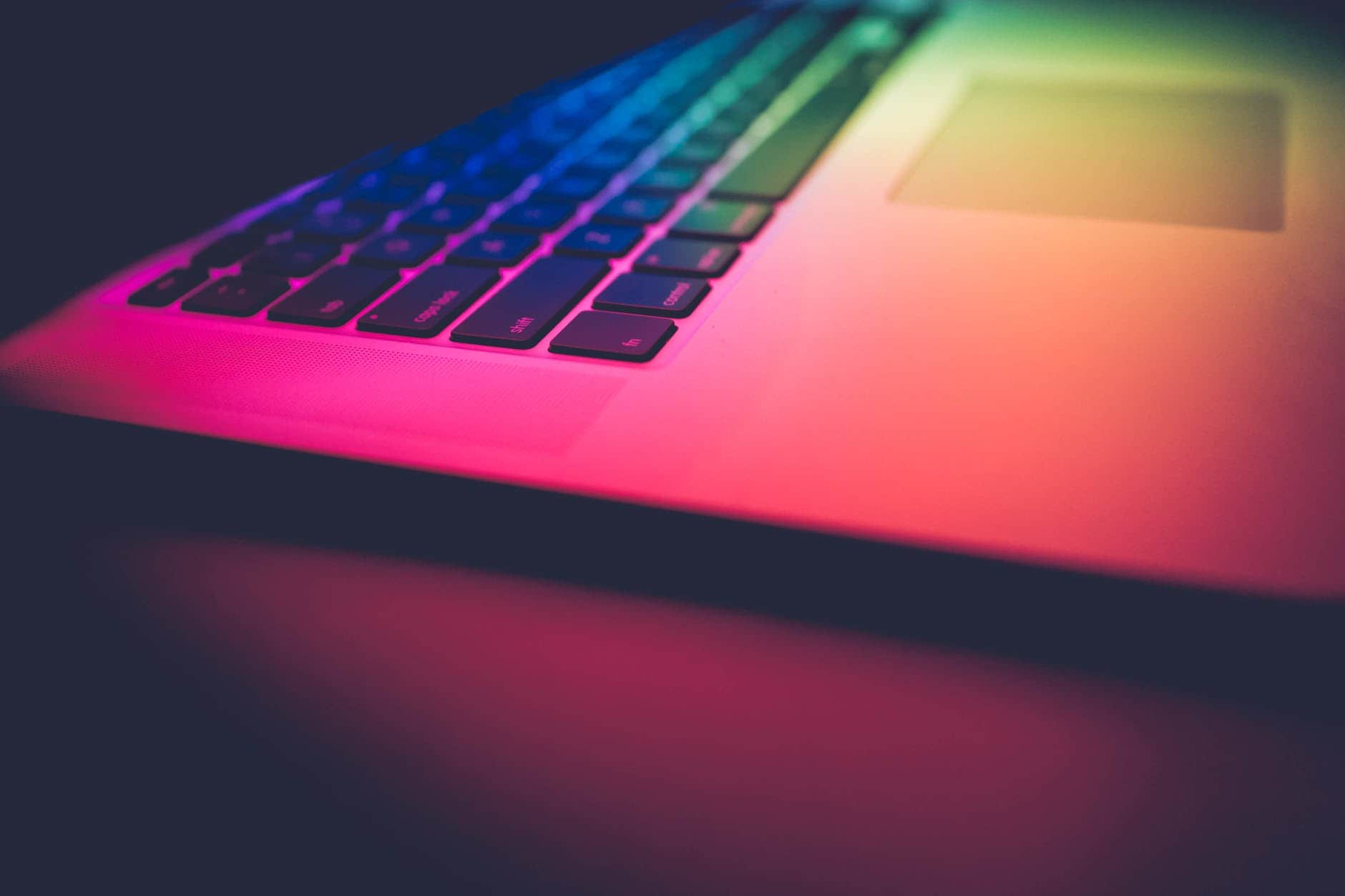
2. Daños físicos
¿Sabías que los dispositivos de almacenamiento de datos necesitan un cuidado especial? Los dispositivos de almacenamiento y sus datos pueden verse afectados por daños físicos.
Sí, la mayoría de nosotros no prestamos atención a proteger y salvaguardar los dispositivos de almacenamiento de datos. Como resultado, es posible que no podamos acceder a los datos almacenados en esos dispositivos porque están dañados físicamente.
Los datos de tu disco duro pueden perderse a causa de una inundación, un incendio o cualquier otro medio físico. Si el disco se cae o se aplasta, se perderán los datos almacenados. Sin embargo, puedes recuperar los datos acudiendo a un técnico de recuperación profesional.
3. Borrar archivos accidentalmente
La mayoría de nosotros cometemos este error. A menudo borramos archivos importantes de nuestros dispositivos accidentalmente. Suponemos que los archivos ya están almacenados en otra ubicación.
Esto causa la pérdida de archivos importantes, es sólo debido a nuestro error. También vaciamos la papelera de reciclaje, por lo que no podemos recuperar los archivos perdidos de forma natural.

4. Daño lógico de datos
Esto les ocurre a quienes almacenan sus datos en una unidad independiente. El disco duro utiliza un motor y otras piezas. A veces, debido a problemas técnicos, el disco duro se estropea y los datos almacenados en él se corrompen. Esta es otra de las causas comunes de fuga de datos a las que se enfrentan muchos usuarios de PC.

5. Fallo del sistema informático
Cuando el sistema de tu computadora se bloquea, todos los datos almacenados en el disco duro incorporado se corrompen. No podrás recuperar los datos, ya que no serán accesibles. Necesitas la ayuda de un profesional de la recuperación de Datos para recuperar los datos perdidos por un fallo del sistema de tu computadora. O puedes utilizar herramientas de prevención de pérdida de datos para hacer una copia de seguridad de los archivos con antelación.
Parte 3: ¿Qué hacer cuando se produce una pérdida de datos?
Cuando se trata de esta pregunta, lo primero que tienes que hacer es conocer la razón que hay detrás. Puedes averiguar fácilmente la razón de una pérdida de datos en tu sistema informático siguiendo los métodos mencionados.
Si los datos almacenados en tus discos duros externos se corrompen, significa que tu sistema informático tiene un virus. Asegúrate de escanear todo el sistema con un software antivirus fiable. Así evitarás que se dañen los datos de tu sistema.
Si haces copias de seguridad periódicas de tus datos importantes, debes escanear esa carpeta con regularidad para evitar la pérdida de datos.
Además, también debes escanear la unidad externa antes de utilizarla en tu sistema informático. Esto evitará que tu sistema reciba virus de dispositivos de almacenamiento externos.
Afortunadamente, existen algunos métodos que puedes seguir para recuperar los datos perdidos del sistema de tu computadora o de la unidad externa si no hiciste una copia de seguridad de los datos. Vamos a recopilar más información sobre los métodos que pueden recuperar los datos perdidos rápidamente.
Métodos para recuperar datos perdidos
1. Recuperar datos perdidos de una copia de seguridad
El segundo método más común para recuperar datos perdidos es a partir de la copia de seguridad. Si has hecho una copia de seguridad de tus datos en un dispositivo de almacenamiento externo o en cualquier otra carpeta del sistema de tu computadora, entonces puedes recuperar fácilmente los datos de esta carpeta o unidad. Asegúrate de escanear la carpeta y los archivos con el software antivirus.
2. Recuperar datos perdidos con Wondershare Recoverit
Si no tienes una copia de seguridad, entonces puedes elegir un software de recuperación de Datos para recuperar tus datos. El primer método y el más sencillo que debes probar para recuperar datos perdidos es utilizar una herramienta de recuperación. Wondershare Recoverit es la herramienta de recuperación de Datos más fiable que te permite recuperar todo tipo de archivos de la unidad de almacenamiento integrada en la computadora y de unidades externas, incluidas las unidades USB. ¡Veamos cómo funciona este software!
En primer lugar, descarga e instala el software Wondershare Recoverit en el sistema de tu PC. El software está disponible tanto para sistemas Windows como Mac. Y si tus archivos estaban almacenados en un sistema Linux o NAS, Recoverit también puede ayudarte a recuperarlos.
Una vez instalado el software, ve a tu carpeta de Aplicaciones/Menú Inicio para iniciarlo.
Paso 1 Al iniciar el Software, podrás ver diferentes secciones de las opciones de almacenamiento disponibles.

Paso 2 Cuando insertes una unidad USB, se mostrará en la página principal de la aplicación. Selecciona la unidad a recuperar y haz clic en el botón Iniciar.
Paso 3 Comenzará el proceso de recuperación de tus datos. Podrás ver el progreso del mismo en tu pantalla.
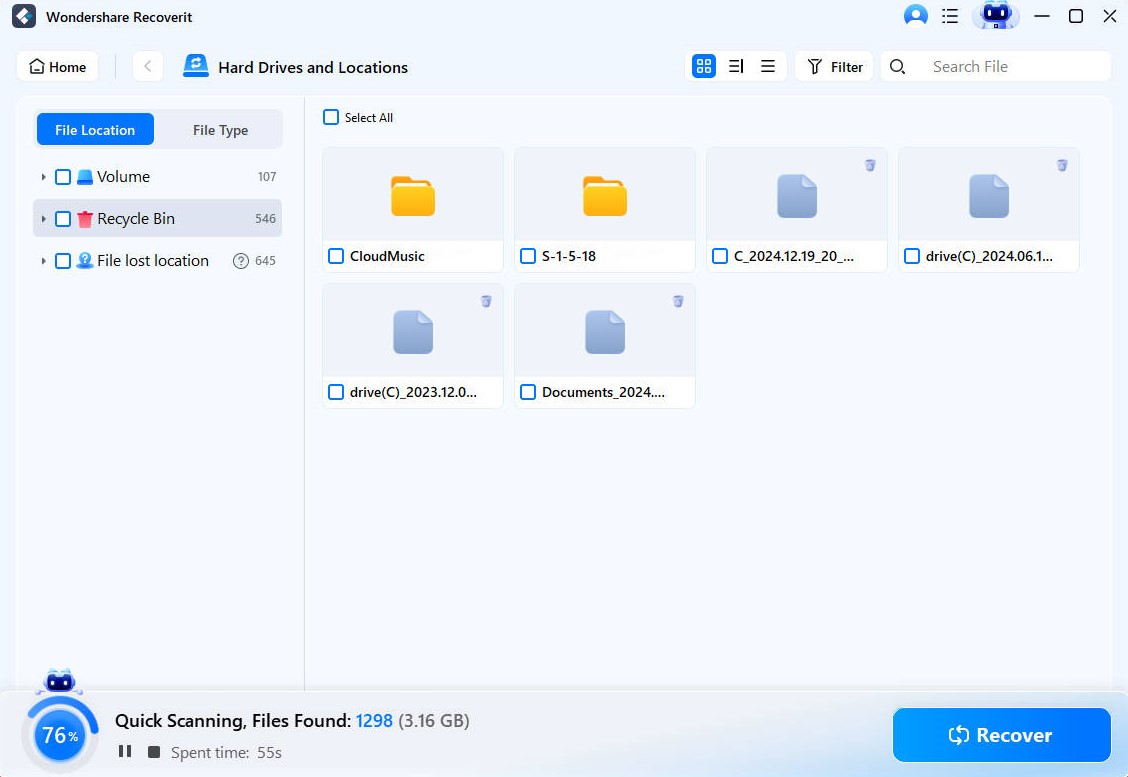
Paso 4 Desde esta ventana, puedes seleccionar los archivos que deseas recuperar. Una vez seleccionados los archivos, haz clic en el botón Recuperar en la esquina inferior derecha.

¡Ya está! Los archivos seleccionados se recuperarán y se almacenarán en una carpeta independiente. También puedes cambiar la carpeta de los archivos recuperados según tus preferencias utilizando la opción Configuración.
Tutorial de video: Cómo Recuperar Archivos Borrados de una Computadora con Windows 10/7/8 FÁCILMENTE
Conclusión
La copia de seguridad de los datos es esencial en los segundos digitales. Puede librarte de los problemas que puede causar la pérdida de datos, y no tienes que rascarte el pelo y preguntarte cómo recuperar los archivos. Y aunque los archivos se recuperen, el plazo ya ha pasado.
El Wondershare UBackit es el software de copia de seguridad de datos mejor valorado que deberías probar. El software tiene una interfaz fácil de usar y realiza copias de seguridad de cualquier tipo de datos en una unidad interna o externa. Pruébalo y haz ahora una copia de seguridad de todos tus archivos importantes.
Por supuesto, si aún así pierdes los archivos, Wondershare Recoverit estará ahí para ayudarte a recuperarlos.




Alfonso Cervera
staff Editor